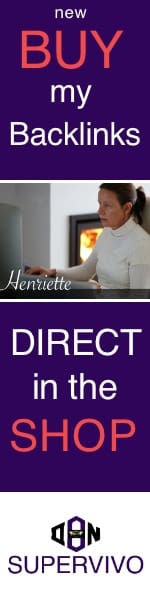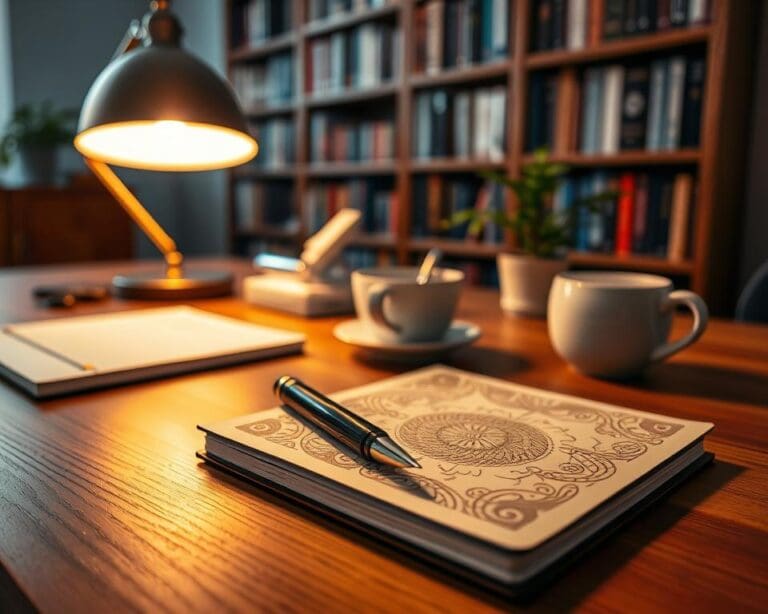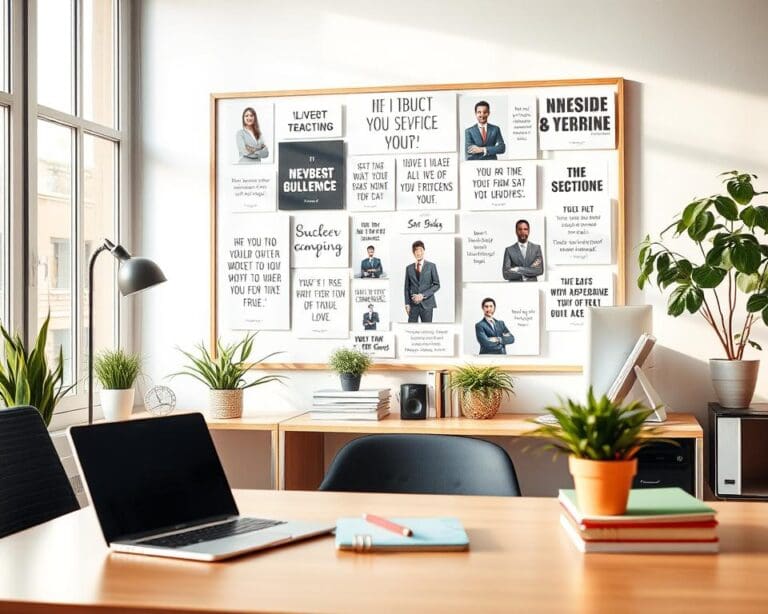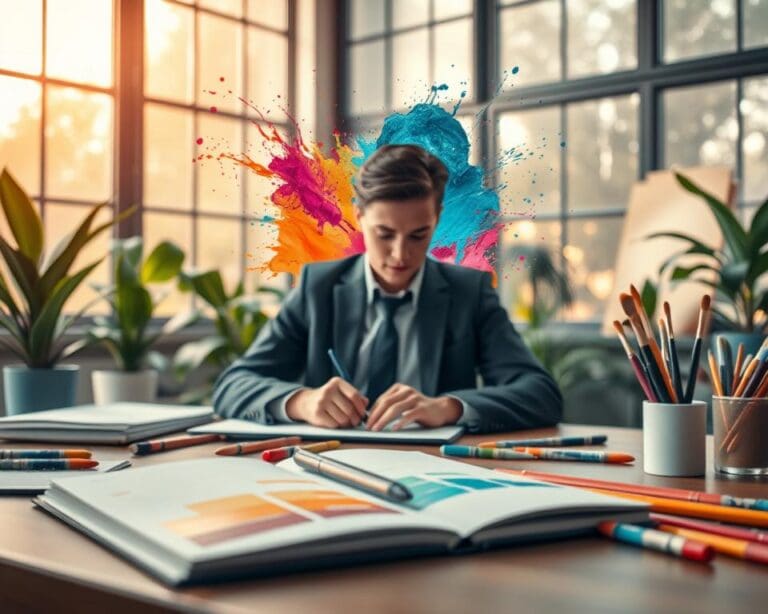Welkom bij deze Illustrator tutorial! In deze tutorial ga je stap voor stap leren hoe je je allereerste vectorillustratie maakt met Adobe Illustrator. Of je nu een beginner bent die nog nooit met Illustrator heeft gewerkt of al wat ervaring hebt, deze tutorial is speciaal ontworpen om jou te helpen.
Adobe Illustrator is een krachtige tool waarmee je professionele vectorillustraties kunt maken. Met deze tutorial leer je niet alleen de basisprincipes van Illustrator, maar ontdek je ook hoe eenvoudig het is om prachtige illustraties te maken. Of je nu geïnteresseerd bent in het maken van logo’s, iconen, illustraties voor print of web, Illustrator biedt eindeloze mogelijkheden.
Het beste van alles is dat deze tutorial speciaal is ontworpen voor beginners zoals jij. Je hebt geen voorkennis nodig om te beginnen. We zullen je stap voor stap door het proces begeleiden, zodat je zelfverzekerd je eerste vectorillustratie kunt maken.
Ben je klaar om je creativiteit de vrije loop te laten? Laten we beginnen met het verkennen van de wonderen van Illustrator en het maken van jouw allereerste vectorillustratie!
Wat is een vectorillustratie?
Voordat we beginnen met de tutorial, is het belangrijk om te begrijpen wat een vectorillustratie precies is. Een vectorillustratie is een afbeelding die is gemaakt met vectoren, wat betekent dat het beeld bestaat uit wiskundige berekeningen in plaats van pixels. Hierdoor kan een vectorillustratie eindeloos geschaald en bewerkt worden zonder kwaliteitsverlies. In tegenstelling tot afbeeldingen die zijn gebaseerd op pixels, zoals digitale foto’s, hebben vectorillustraties geen vast aantal pixels en kunnen ze worden aangepast aan elke gewenste schaal zonder vervorming of wazigheid. Dit maakt vectorillustraties ideaal voor grafisch ontwerp, logo-ontwerp, illustraties en meer.
Een vectorillustratie wordt gemaakt met behulp van een speciale software zoals Adobe Illustrator. Met deze software kunnen gebruikers vormen, lijnen, kleuren en andere grafische elementen toevoegen en aanpassen om een unieke illustratie te maken. Een groot voordeel van vectorillustraties is dat ze zeer gedetailleerd kunnen zijn, zonder de bestandsgrootte te vergroten. Dit betekent dat ze ideaal zijn voor afdrukken op groot formaat, zoals spandoeken en posters.
Aan de slag met Adobe Illustrator
Nu je meer weet over vectorillustraties, is het tijd om aan de slag te gaan met Adobe Illustrator. In deze sectie zullen we je begeleiden bij het installeren van Illustrator en het verkennen van de basisfuncties.
Om te beginnen, is het belangrijk om Adobe Illustrator op je computer te installeren. Ga naar de officiële Adobe-website en volg de instructies om Illustrator te downloaden en te installeren. Zorg ervoor dat je de meest recente versie van het programma gebruikt om toegang te krijgen tot alle nieuwste functies en verbeteringen.
Na de installatie kun je Illustrator openen en een nieuw document maken. Klik op ‘Bestand’ in de menubalk en selecteer ‘Nieuw’. Hier kun je de gewenste afmetingen, kleurmodus en resolutie van je document instellen. Als je niet zeker weet welke instellingen je moet gebruiken, kun je het beste beginnen met een standaardinstelling zoals A4.
Wanneer je een nieuw document hebt gemaakt, word je begroet door het Illustrator-werkgebied. Dit is de interface waarop je zult werken en waar je diverse gereedschappen en functies kunt vinden. Aan de linkerkant van het scherm vind je de gereedschapskist, waar je toegang hebt tot verschillende tekengereedschappen, selectiegereedschappen en meer.
Tip: Het kan handig zijn om de gereedschapsopties aan te passen aan je eigen voorkeuren. Klik met de rechtermuisknop op een gereedschap om de opties te openen en te configureren zoals jij wilt.
Om een element te selecteren, kun je gebruik maken van de Selectiegereedschap. Klik op het gewenste element om het te selecteren. Je zult zien dat de randen van het element gemarkeerd worden en dat er handgrepen verschijnen waarmee je het element kunt transformeren.
Wanneer je een element hebt geselecteerd, kun je het bewerken met behulp van de eigenschappenbalk bovenaan het scherm. Hier kun je de kleur, de lijndikte en andere eigenschappen van het geselecteerde element aanpassen.
Als je klaar bent met je illustratie, kun je deze opslaan door te klikken op ‘Bestand’ en vervolgens op ‘Opslaan als’. Geef je illustratie een naam en selecteer de gewenste indeling (bijvoorbeeld JPEG of PNG) om het bestand op te slaan op je computer.
Met deze basisstappen ben je nu klaar om aan de slag te gaan met Adobe Illustrator. Neem de tijd om te experimenteren met de verschillende gereedschappen en functies en laat je creativiteit de vrije loop.

Belangrijke functies en gereedschappen om te verkennen:
- Pen gereedschap: Hiermee kun je vrij vormen maken en bewerken.
- Text gereedschap: Hiermee kun je tekst toevoegen en opmaken in je illustratie.
- Lagen: Hiermee kun je elementen organiseren en beheren op verschillende niveaus.
- Penseel gereedschap: Hiermee kun je handgetekende lijnen en vormen maken.
Tip: Adobe Illustrator biedt tal van online bronnen, forums en tutorials waar je meer kunt leren over de geavanceerde functies en technieken. Maak gebruik van deze bronnen om je vaardigheden verder te ontwikkelen en nieuwe creatieve mogelijkheden te ontdekken.
Maak je eerste vectorillustratie
Waarschijnlijk ben je erg enthousiast om je eerste vectorillustratie te maken met Adobe Illustrator. In deze sectie zullen we je stap voor stap begeleiden bij het proces, zodat je snel aan de slag kunt met het maken van je eigen prachtige illustraties.
Om te beginnen, open Adobe Illustrator en maak een nieuw document aan. Kies het formaat en de resolutie die het beste bij je project passen. Voor deze illustratie kun je bijvoorbeeld kiezen voor een A4-formaat.
Om vormen te maken, kun je gebruik maken van de gereedschappen in de zijbalk. Probeer te experimenteren met de vormgereedschappen zoals de rechthoek- en ellipsegereedschappen. Dit zijn handige gereedschappen om basisvormen te maken voor je illustratie.
Als je eenmaal een vorm hebt gemaakt, kun je deze aanpassen qua kleur en lijndikte. Selecteer de vorm en pas de gewenste kleur toe via het kleurenpallet. Je kunt de lijndikte aanpassen door naar het deelvenster “Lijndikte” te gaan en de gewenste instellingen te selecteren.
Om je illustratie verder uit te breiden, kun je werken met lagen. Lagen helpen je om elementen te organiseren en wijzigingen aan te brengen zonder de rest van je illustratie te beïnvloeden. Je kunt lagen maken via het deelvenster “Lagen” en objecten toewijzen aan verschillende lagen.
Een handige tip is om te spelen met de opaciteit van objecten. Hierdoor kun je interessante effecten creëren en diepte toevoegen aan je illustraties. Je kunt de opaciteit aanpassen via het deelvenster “Transparantie” en het gewenste percentage selecteren.
Bij het maken van je eerste vectorillustratie is het belangrijk om te experimenteren en je creativiteit de vrije loop te laten. Verken de verschillende gereedschappen en functies van Adobe Illustrator en ontdek wat je leuk vindt. Wees niet bang om te falen, want het draait allemaal om het leerproces en het ontdekken van je eigen stijl.
Als je klaar bent met je illustratie, vergeet dan niet om deze op te slaan als een Illustrator-bestand (.ai) zodat je later nog wijzigingen kunt aanbrengen. Je kunt je illustratie ook exporteren als een JPEG- of PNG-bestand om te delen met anderen.
Proficiat! Je hebt zojuist je eerste vectorillustratie gemaakt met Adobe Illustrator. Nu je de basisprincipes onder de knie hebt, kun je doorgaan met het verkennen van de vele mogelijkheden die deze krachtige software biedt. Blijf oefenen en blijf leren, en voor je het weet maak je prachtige en professionele illustraties!
Vervolg je leerproces met Illustrator
Nu je de basis van het werken met Adobe Illustrator onder de knie hebt, is het tijd om je leerproces voort te zetten. Er zijn nog talloze geavanceerdere technieken die je kunt verkennen om je vaardigheden in Illustrator verder te ontwikkelen. Een goede manier om dit te doen is door een Illustrator cursus te volgen. Een cursus biedt gestructureerde lessen en begeleiding van professionals die je helpen om je kennis en vaardigheden naar een hoger niveau te tillen. Met een Illustrator cursus kun je je expertise vergroten en nieuwe technieken ontdekken.
Naast het volgen van een cursus zijn er ook tal van online bronnen beschikbaar waar je tutorials en tips kunt vinden om je Illustrator reis voort te zetten. Er zijn verschillende websites en YouTube-kanalen die specifiek gewijd zijn aan het geven van Adobe Illustrator beginner tutorials en het delen van handige tips en trucs. Door deze bronnen te raadplegen, kun je nieuwe technieken leren en je eigen creativiteit stimuleren.
Adobe Illustrator zelf heeft ook een uitgebreide bibliotheek met “Help” bronnen en documentatie die je kunt raadplegen. Deze documentatie bevat gedetailleerde uitleg over de verschillende functies en mogelijkheden van Illustrator, waardoor je meer inzicht krijgt in de software en hoe je deze optimaal kunt gebruiken.
Kortom, het leren van Illustrator is een continu proces. Door een Illustrator cursus te volgen, online bronnen te raadplegen en de documentatie van Illustrator te verkennen, kun je je vaardigheden blijven verbeteren en boeiende vectorillustraties blijven maken. Geniet van het leerproces en laat je creativiteit de vrije loop!